Macやwinで外付けHDDが認識しない場合の対処方法とは
Apple(Macintosh)製のパソコンで外付けハードディスクが認識しないという症状は多くあります。
Finderでも認識していない、ディスクユーティリティでも認識してない、といった状態から、どのようにデータを救出させるのか、その対象方法はどういったものがあるのか、今回はご紹介したいと思います。
Windowsのパソコンで外付けHDDが認識しない場合は下記リンクを参考にしてみてください。
・【復旧方法】USB接続の外付けHDDが認識しないためデータへアクセスできない…【対処方法】
・外付けHDDからエラーメッセージが表示される原因と復旧
目次
1-外付けハードディスクが認識しない原因ってなんなの?
2-外付けハードディスクが認識しない対処方法はどんなことをすればいいの?
3-外付けハードディスクが別のパソコンでも認識しない…
4-データ復旧作業が必要である場合
5-その他Mac関連の記事・対処法など
Macのパソコンに限らずWindows環境のパソコンで使用している、外付けHDDなどのストレージでは正式なデバイスの取り外し作業を行わず、電源を切ったりUSBを抜き差しした場合、システム情報が破損し認識しなくなってしまう事があるので注意が必要となります。
Windowsの場合スキャンディスクや修復が必要というメッセージやフォーマットエラーが表示されるのですが、Macintoshの場合USB接続は問題なくできているにもかかわらず認識しなかったり「読み取れないディスクでした」というようなエラーメッセージが表示されることがあります。
MacパソコンはOS(オペレーティングシステム)によってエラーメッセージや表示が微妙に異なるため、全てのOSで同じことが対象となるわけではありませんが、エラーメッセージが表示される場合、取り出すアイコンと初期化アイコンが表示されていると思います。
「取り出す」は接続しているUSB接続の外付けハードディスクの取り外しであり、「初期化」はフォーマットを行い初期化するという意味です。
ここで初期化を行ってしまった場合、外付けHDDはフォーマットされてしまうため、保存していたデータが重要なものであれば、絶対に初期化をしてはいけません。
外付けハードディスクが認識しない原因ってなんなの?
Macで使用している外付けHDDが認識しないという状態になるものの多くは、システム障害であることが多く、USBを突然抜いたり、電源を突然落としたり、その積み重ねでシステムが破損してしまうことが多くあります。
障害の原因は様々ですので、すべての原因であるとは言えませんが、外付けハードディスクを取り外す場合は、正しい取り外し方で取り外しましょう。
しかし、外付けハードディスクを認識しないという症状が起こってしまった後ではどうすることもできません。
外付けハードディスクが認識しない対処方法はどんなことをすればいいの?
あくまで簡易策ですが、Macで外付けHDDが認識しない場合の対処方法をご紹介します。
簡単な対策として別のMacパソコンに接続してみましょう。
「AのパソコンではダメでもBのパソコンであれば認識できる」ということは少なくありません。
フォーマット形式がFAT32で使用している外付けハードディスクであれば、WindowsでもアクセスできますのでWindowsのパソコンに接続確認するのもいいでしょう。
ここで認識ができるのであれば、データをコピーしバックアップを作成したあと、初期化することをおすすめします。
ただし、初期化が正常におこなえたとしても、一度障害を発生しているメディアとなるので、永続的に使用することはおすすめしません。
外付けハードディスクが別のパソコンでも認識しない…
別のパソコンに接続しても認識することができない場合、次の対処方法は外付けHDDからハードディスクを取り外し、別の外付けHDDケースを利用する、あるいは専用のケーブルを使用して直接接続をしてみましょう。
別のケースで外付け化あるいは直接接続することで認識できる場合があります。
それでも認識することができないという場合、データ復旧作業が必要であると思われます。
その他のエラーメッセージやエラーコードは
MacOSで表示されるエラーメッセージ一覧をご覧ください。
データ復旧作業が必要である場合
ハードディスクのシステム破損や内部部品の破損、ファームウェアの破損など、ハードディスク自体に何らかの障害が発生している可能性が高いので、ご自身での対処は避けていただき、安全にデータを復旧させたい場合は、弊社データ復旧サービスをご利用いただくことをおすすめします。
障害が起こっているHDDをむやみに動作させることにより、ハードディスクの障害が悪化する可能性が非常に高いので、もしご自身で作業をする場合はご注意ください。
・データ復旧の事例実績や流れUSB接続LAN接続ハードディスク
弊社ではHDD(ハードディスク)、SSD、USBメモリ(USBメモリー)SDカード、microSD(マイクロSD)、CD、DVD、ビデオカメラ 等、数多くの取扱実績データ復旧実績もございますので、大阪・京都・兵庫だけではなく、全国のデータの復旧・復元でお困りの際は、是非ともご依頼をよろしくお願いいたします。
その他Mac関連の記事・対処法など
MacOSで表示されるエラーメッセージ一覧
外付けHDDからエラーメッセージが表示される原因と復旧
Macパソコンが起動しない!アップルマークから進まない!トラブル解決方法
HDDから異音がする原因とデータを取り出す方法は
エラー表示され認識しない外付けHDDを認識させデータを復旧させる方法
外付けハードディスクが認識しないその理由とは?
外付けHDD「フォーマットする必要があります」なぜ必要と表示されてしまうのか
外付けハードディスクが故障!?慌てず確認、復旧方法をご紹介
フォーマットしますか?とエラー表示された場合の復旧・復元対処方法まとめ
【Win】認識しない外付けハードディスクからデータを復旧【Mac】
MacPCで外付けHDDが認識しなくなった場合の復旧方法
フォーマットを促す表示が出た場合のデータ復旧方法
Macで認識されなくなった外付けHDDを認識させる方法
【復旧方法】USB接続の外付けHDDが認識しないためデータへアクセスできない…【対処方法】
バッファローの外付けHDDが認識しない場合の復旧方法をご紹介!
外付けHDDの故障、利用方法、データ復旧方法をご紹介
外付けHDDに保存していたデータが文字化けしてアクセスできない…
【HDD】バッファロー外付け製品が認識しない、エラーメッセージが発生した場合【NAS】
【HDD】認識しないアイオーデータ外付け製品やエラーメッセージが発生した場合【NAS】
【復旧】トランセンド外付けハードディスクが認識しない場合【復元】



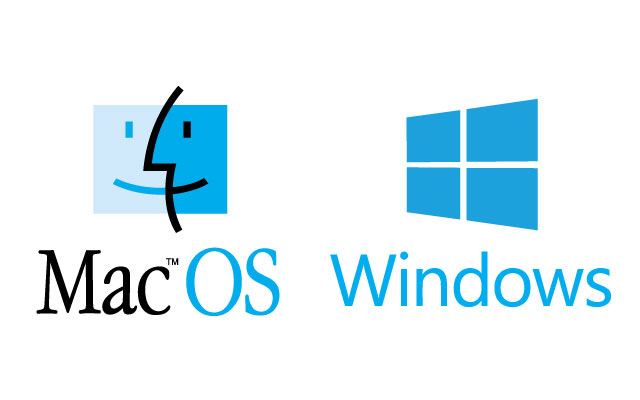
.png)
